
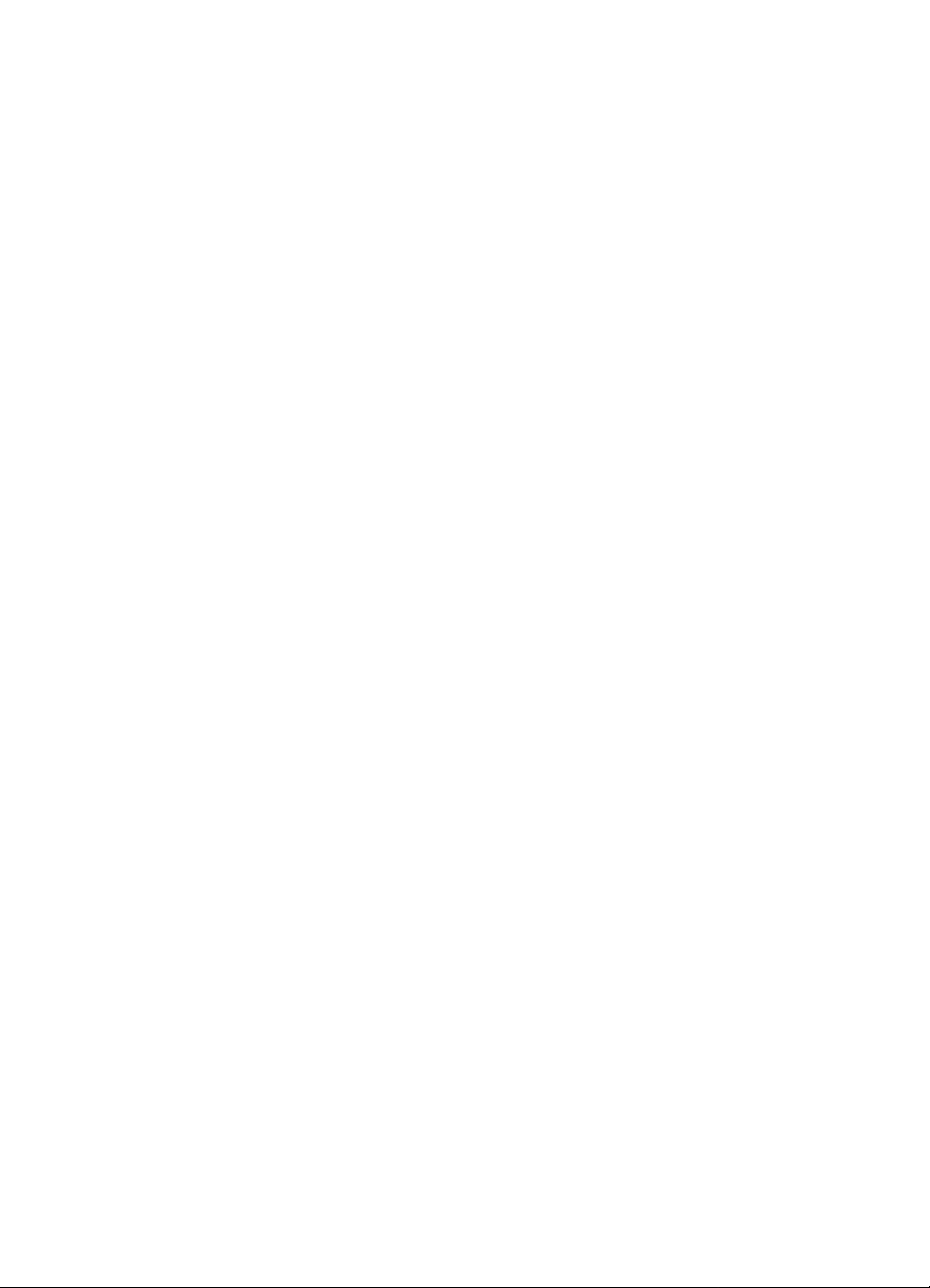

Scanner HP Scanjet 4600
Guida all'uso
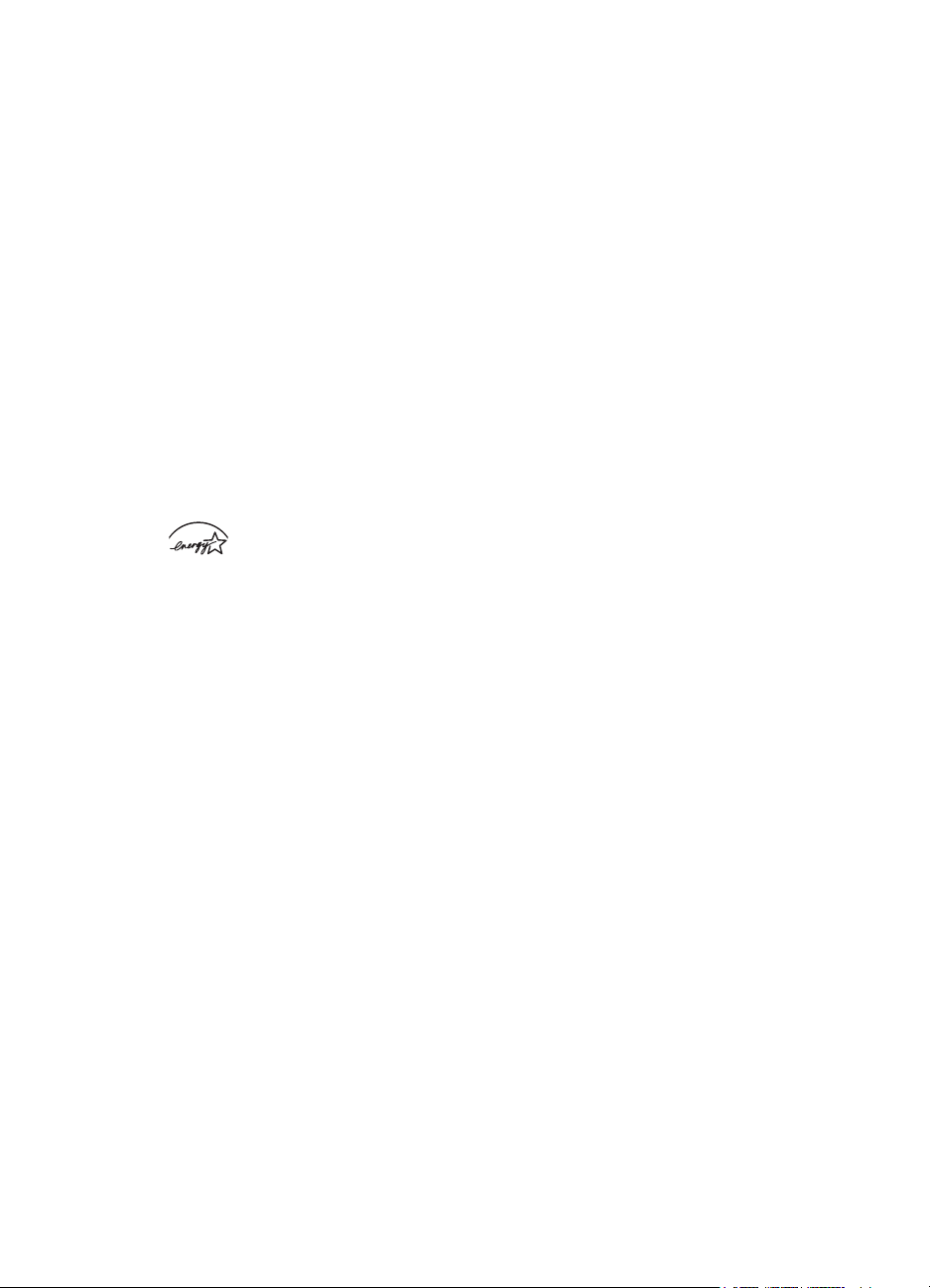
Informazioni legali
Copyright e licenza
©2004 Copyright Hewlett-Packard
Development Company, LP
Sono vietati la riproduzione,
l'adattamento e la traduzione senza
previa autorizzazione scritta, salvo nei
casi previsti dalle leggi sul copyright.
Le informazioni contenute nel
presente documento sono soggette a
modifica senza preavviso. Le uniche
garanzie per i prodotti e i servizi HP
sono presentate nelle dichiarazioni
esplicite di garanzia fornite in
accompagnamento a tali prodotti e
servizi. Nessuna disposizione del
presente documento dovrà essere
interpretata come garanzia
aggiuntiva. HP non sarà responsabile
per omissioni o errori tecnici ed
editoriali contenuti nel presente
documento.
Marchi commerciali
Energy Star (
registrato negli Stati Uniti dell'Agenzia
EPA (Environmental Protection
Agency) statunitense.
Microsoft e Windows sono marchi
registrati di Microsoft Corporation.
Tutti gli altri nomi di prodotti qui
menzionati possono essere marchi
dei rispettivi produttori.
) è un marchio
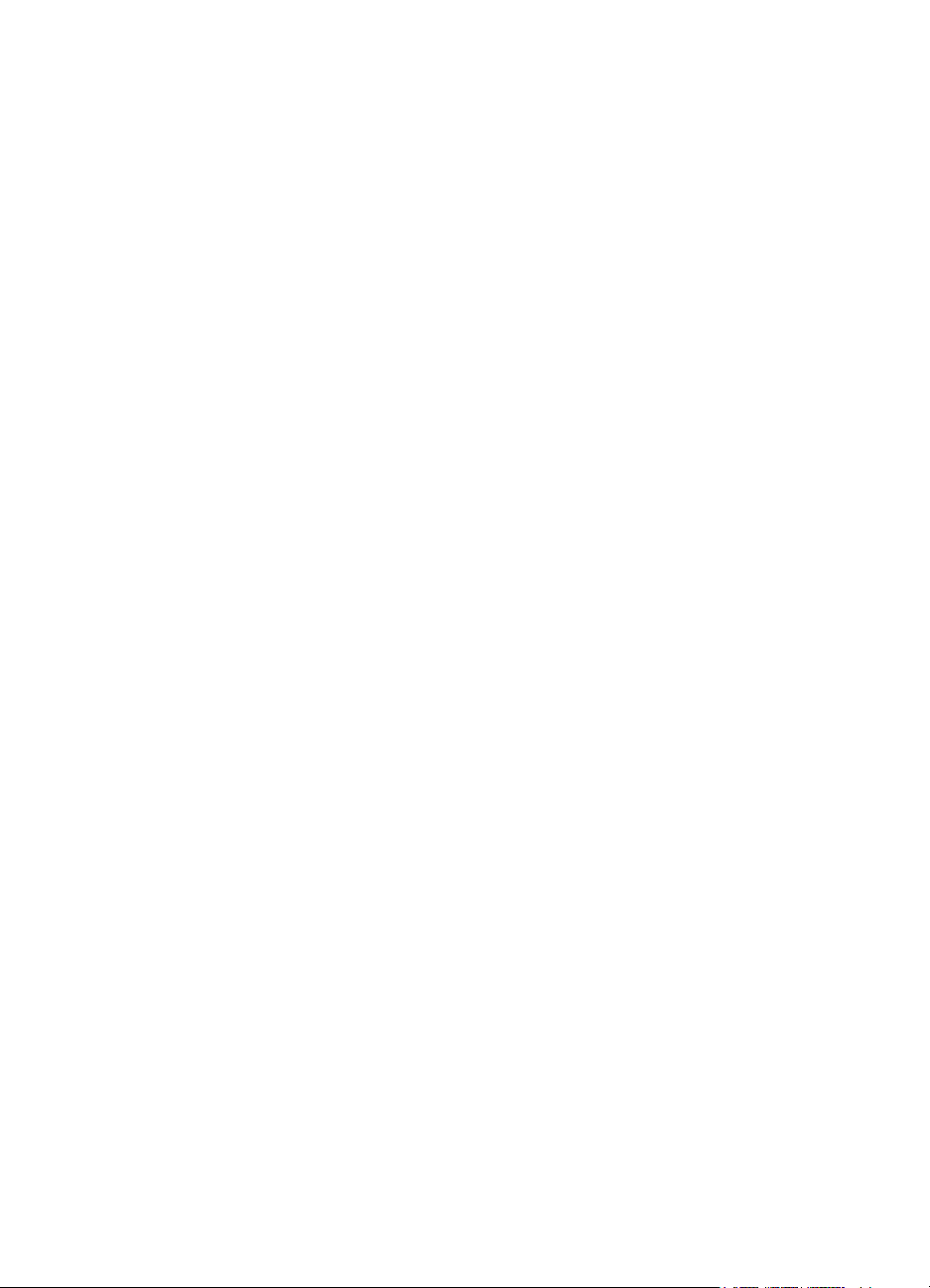
Sommario
1 Uso dello scanner .......................................................................................2
Componenti e accessori dello scanner .........................................................2
Posizionamento dello scanner nel supporto ..................................................3
Informazioni sul software HP ........................................................................4
Informazioni sullo scanner e i relativi accessori ............................................5
Informazioni sulla scansione .........................................................................5
Informazioni sul posizionamento degli oggetti da acquisire tramite
scansione ......................................................................................................6
Posizionamento degli oggetti prima della scansione .....................................8
Scansione di foto e documenti ....................................................................10
Scansione di testo per la modifica ..............................................................11
Stampa di copie ..........................................................................................12
Condivisione di foto acquisite tramite HP Instant Share ..............................12
Invio tramite e-mail di foto acquisite ............................................................13
Scansione di oggetti di grandi dimensioni ...................................................14
Uso del pulsante Powersave .......................................................................15
Modifica delle impostazioni .........................................................................15
Pulizia e manutenzione ...............................................................................16
2 Risoluzione dei problemi ..........................................................................18
Domande frequenti .....................................................................................18
Problemi di installazione o configurazione dello scanner ............................19
Ulteriori informazioni sulla risoluzione dei problemi .....................................21
Disinstallazione del software .......................................................................21
3 Assistenza clienti ......................................................................................22
Sito Web HP Accessibility ...........................................................................22
Sito Web HP ...............................................................................................22
Procedura di assistenza ..............................................................................22
Assistenza telefonica negli Stati Uniti .......................................................... 23
Assistenza telefonica in Europa, Medio Oriente e Africa .............................24
Altri numeri di assistenza telefonica nel mondo ..........................................25
4 Specifiche e opzioni del prodotto ............................................................28
Specifiche dello scanner .............................................................................28
Specifiche dell'adattatore per lucidi (TMA) ..................................................29
Guida all'uso 1
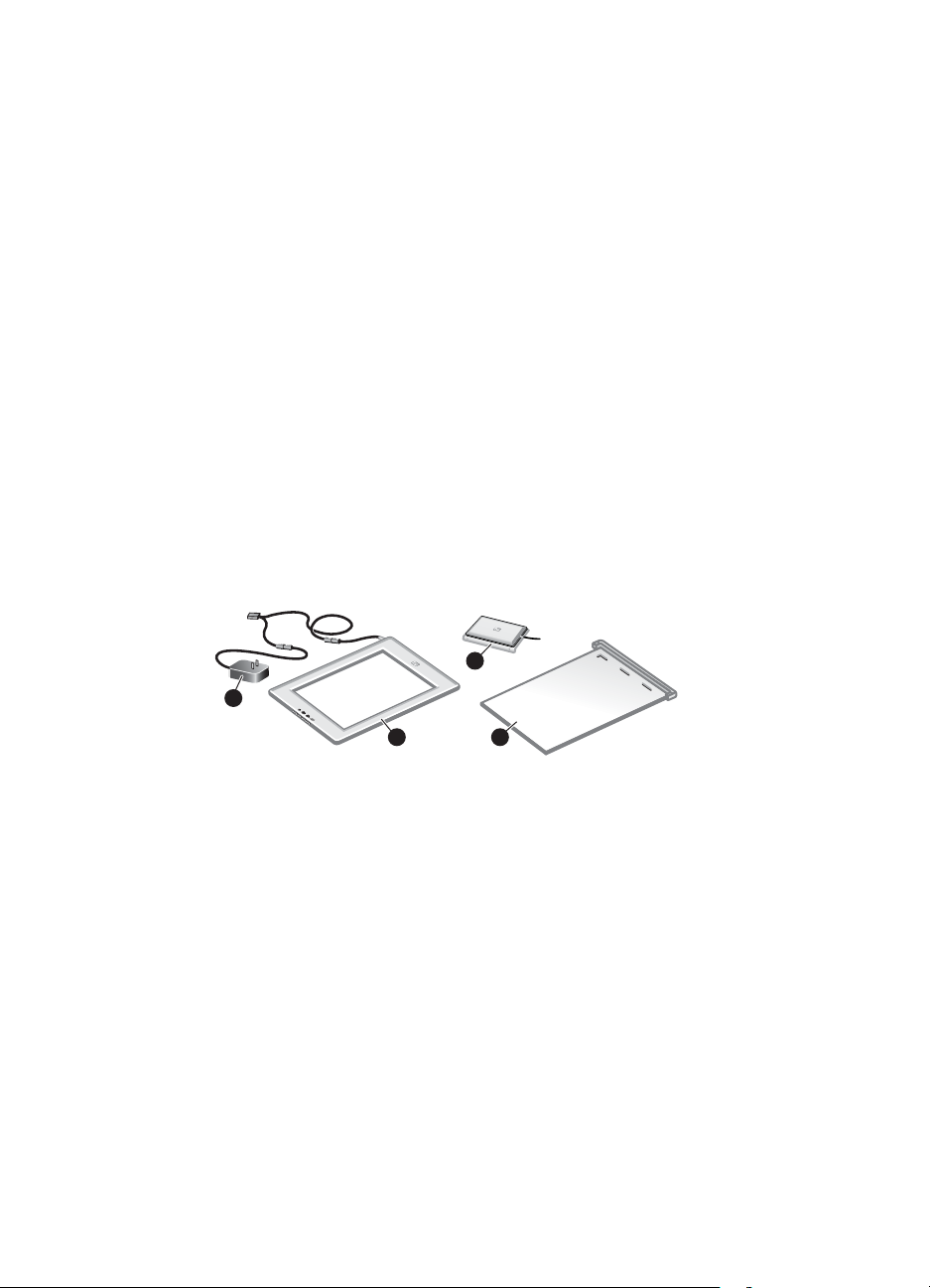
1
Uso dello scanner
Questo manuale descrive il funzionamento dello scanner HP Scanjet 4600 con
tecnologia "see-through", incluso l'uso dello scanner, l'assistenza ai clienti e la
risoluzione dei problemi di installazione. Per le procedure di installazione, vedere
il poster di installazione. Per le procedure relative al software di scansione,
vedere la Guida in linea del software HP Image Zone.
Questa sezione contiene informazioni sullo scanner e sulle relative modalità di
utilizzo e manutenzione.
Nota Se è stato installato il software HP per Windows dal CD 2, i nomi del
software della documentazione differiscono come segue da quelli
dell'installazione: 1) il software è denominato Foto e imaging HP anziché
HP Image Zone; 2) Il software di gestione delle immagini è denominato
Galleria di Foto e imaging HP anziché HP Image Zone. È possibile che
vengano riscontrate altre discrepanze terminologiche tra il software
installato e la presente documentazione.
Componenti e accessori dello scanner
Lo scanner HP Scanjet 4600 viene fornito con i seguenti componenti:
3
4
1
Scanner HP Scanjet 4600/4630
1 Scanner
2 Supporto orizzontale, con cerniera di sostegno per lo scanner. Usato per
sistemare e contenere gli oggetti da acquisire tramite scansione.
3 Adattatore per lucidi (TMA) per la scansione di diapositive e negativi da 35 mm
4 Alimentatore
2 Scanner HP Scanjet 4600
2
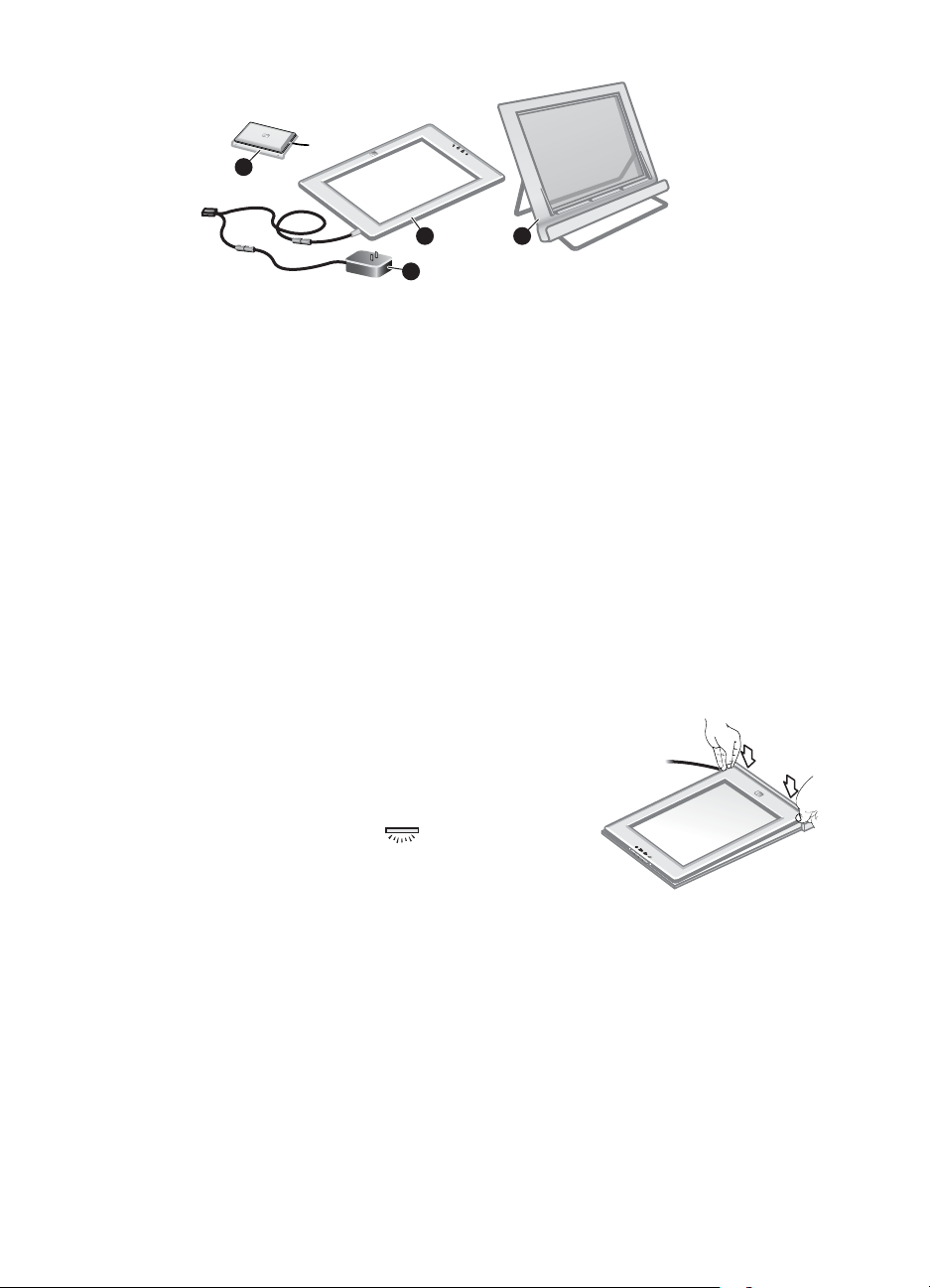
3
1
4
2
Scanner HP Scanjet 4650/4670
1 Scanner
2 Supporto verticale, con piedi di appoggio pieghevoli per una facile
conservazione. Usato per sistemare e contenere gli oggetti da acquisire
tramite scansione.
3 Adattatore per lucidi (TMA) per la scansione di diapositive e negativi da 35 mm
4 Alimentatore
Posizionamento dello scanner nel supporto
Nota Il supporto può essere utilizzato per contenere lo scanner, per sistemare
gli oggetti da acquisire e come superficie di appoggio per la scansione. Il
supporto non è necessario per eseguire la scansione.
Posizionamento dello scanner nel supporto orizzontale
(HP Scanjet 4600/4630)
1 Posizionare il supporto orizzontale su una
superficie piana. Verificare che la cerniera
del supporto sia rivolta verso l'esterno.
2 Collocare lo scanner sul supporto, con il
lato di visualizzazione (cornice chiara)
rivolto verso l'alto (
cerniera. I pulsanti devono essere rivolti in
direzione opposta rispetto alla cerniera. Il
cavo deve fuoriuscire dallo scanner dal lato
della cerniera.
3 Premere verso il basso la parte posteriore dello scanner finché non scatta in
posizione nella cerniera.
), a contatto con la
Guida all'uso 3
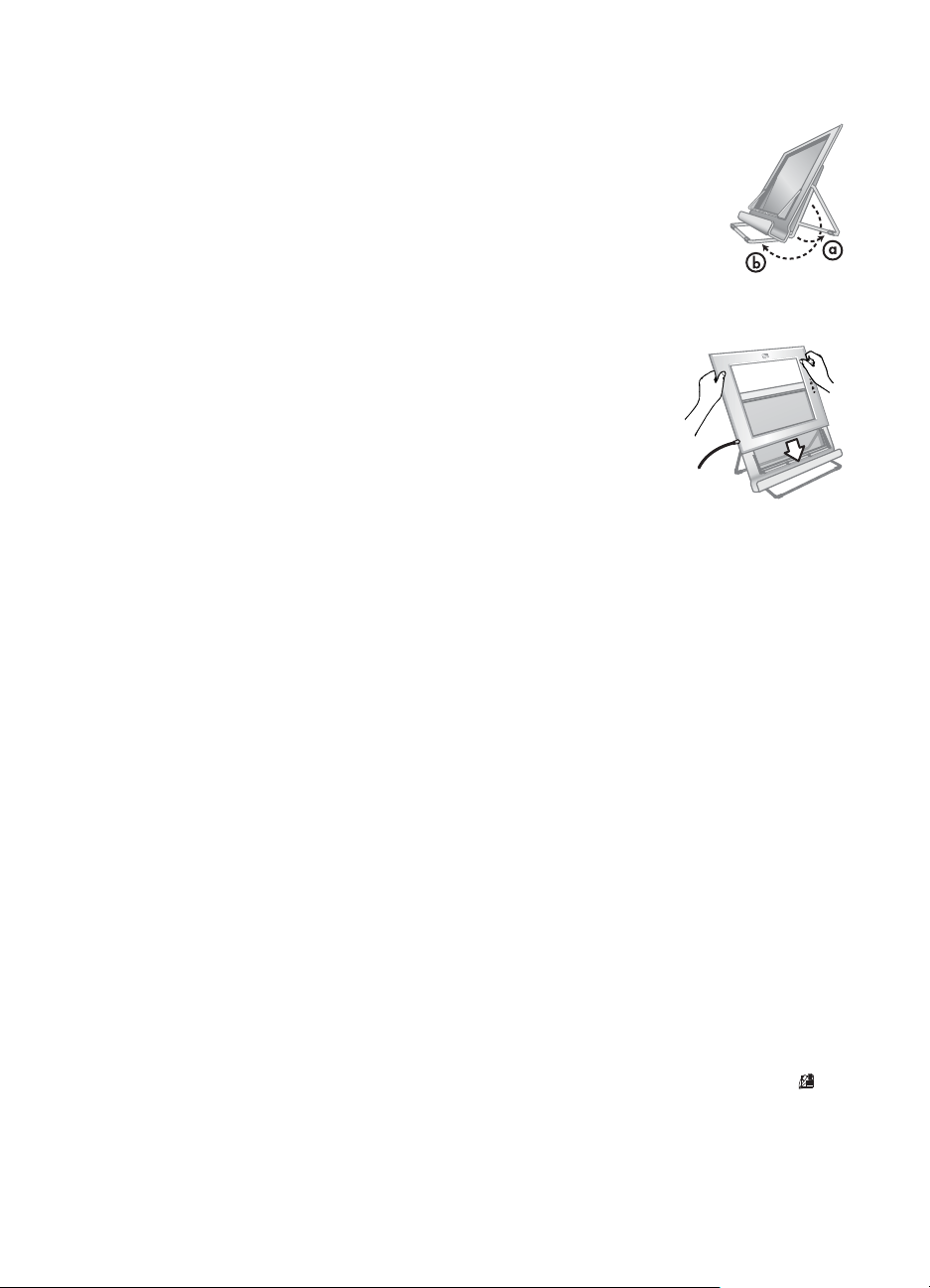
Capitolo 1
Posizionamento dello scanner nel supporto verticale (HP Scanjet 4650/4670)
1 Verificare che entrambi i piedi di appoggio siano
completamente aperti prima di posizionare lo scanner nel
supporto. Ciò garantisce la stabilità del supporto. Aprire i
piedi di appoggio ruotandoli in posizione:
a Aprire innanzitutto il sostegno posteriore, quindi
verificare che scatti in posizione di massima apertura.
b Ruotare il sostegno anteriore da dietro il supporto
verso la parte anteriore finché non scatta in posizione.
2 Posizionare il supporto orizzontale su una superficie piana.
3 Posizionare lo scanner nel supporto in modo che il
lato di visualizzazione (cornice chiara) sia rivolto
verso l'operatore. I pulsanti devono trovarsi sul lato
destro dello scanner. Il cavo deve fuoriuscire dallo
scanner dal lato inferiore sinistro.
4 Per allineare lo scanner al supporto, inserirlo da
entrambi i lati finché non si blocca in posizione.
Informazioni sul software HP
● Il software HP Director fornisce accesso rapido alle applicazioni
software, alle impostazioni predefinite, allo stato della periferica HP e alla
relativa Guida in linea. Grazie al software HP Director, è possibile eseguire
la scansione di originali di diverso tipo (foto, diapositive, negativi e
documenti), creare delle copie, visualizzare e stampare immagini, accedere
al sito Web HP Shopping e aggiornare il software HP.
● Il software HP Image Zone fornisce gli strumenti necessari per la
gestione di fermi foto, immagini acquisite tramite scansione e video clip. È
possibile modificare e stampare facilmente le immagini, utilizzarle in vari
progetti e condividerle con amici e parenti.
● Grazie al software di scansione HP, è possibile eseguire la scansione di
oggetti quali foto, diapositive, negativi e documenti per poi salvarli o inviarli
alla destinazione desiderata (ad esempio un file o un'applicazione
software). Il software consente di visualizzare un'anteprima delle immagini
prima di eseguire la scansione finale. Durante l'anteprima, è possibile
modificare l'immagine in modo da ottenere l'effetto desiderato. Il software
consente inoltre di configurare le impostazioni di scansione.
● Il software Copia HP consente di inviare le immagini acquisite direttamente
alla stampante.
Per ulteriori informazioni sul software HP, consultare la Guida in linea di
HP Director. Per accedere alla Guida in linea di HP Director:
1 Effettuare una delle seguenti operazioni:
a
Sul desktop di Windows, fare doppio clic sull'icona HP Director (
b Nella barra di sistema situata all'estrema destra della barra delle
applicazioni di Windows, fare doppio clic sull'icona
HP Digital Imaging Monitor.
).
4 Scanner HP Scanjet 4600

c Sulla barra delle applicazioni, fare clic su Start, selezionare
Programmi o Tutti i programmi, HP, quindi fare clic su Director.
2 Se sono state installate più periferiche HP, fare clic su una di esse
nell'elenco Seleziona periferica.
Il software HP Director visualizza esclusivamente i pulsanti relativi alla
periferica selezionata.
3 Fare clic sul pulsante ?.
Informazioni sullo scanner e i relativi accessori
Questa sezione contiene informazioni sullo scanner e sull'adattatore per lucidi
(TMA).
Funzione
Scansione
Copia
HP Instant Sha
re
Powersave
Adattatore per lucidi (TMA)
È possibile utilizzare l'adattatore per lucidi per la scansione di diapositive e
negativi da 35 mm.
Per ulteriori informazioni sul TMA, vedere la sezione "Scansione di diapositive e
negativi" nella Guida in linea di HP Scanjet 4600.
Descrizione
Consente di acquisire foto e documenti
dalla superficie di scansione e diapositive
e negativi dal TMA.
Consente di inviare le scansioni
direttamente alla stampante predefinita
per creare delle copie.
Esegue la scansione di una foto e
consente di 1) condividerla tramite email, 2) creare un album sul sito Web HP
oppure 3) ordinare stampe di qualità
professionale. I servizi offerti non sono
disponibili in tutti i paesi/regioni o per tutti
i sistemi operativi.
Disattiva la lampada dello scanner e
imposta lo scanner in modalità di
risparmio energetico.
Informazioni sulla scansione
Nota Gli utenti Macintosh possono consultare la Guida in linea del software
HP Image Zone per informazioni sulle procedure di scansione.
Suggerimento In genere, è necessario usare una risoluzione elevata solo
quando si desidera aumentare le dimensioni di immagini molto
piccole (ad esempio, per portare in formato A4 immagini grandi
Guida all'uso 5
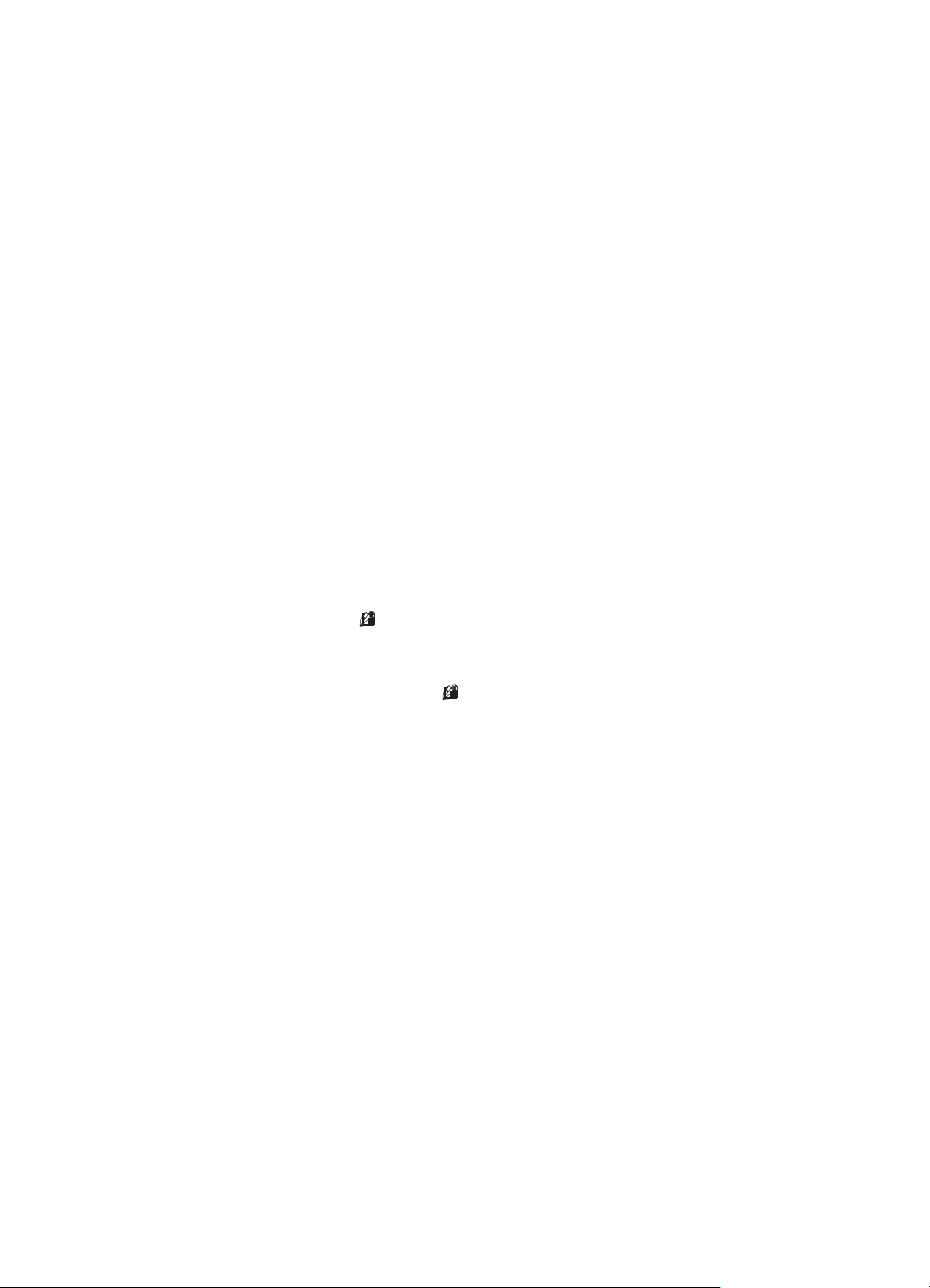
Capitolo 1
quanto un francobollo o negativi e diapositive a colori da 35
mm). Nella maggior parte dei casi, per eseguire scansioni
ottimali, è sufficiente impostare la risoluzione in base all'uso
che si intende fare dell'immagine. Eseguire scansioni a una
risoluzione più alta del necessario non fa altro che aumentare
le dimensioni dei file, rallentare la stampa e, in alcuni casi,
impedire all'immagine di essere stampata se non su particolari
stampanti. Per ulteriori informazioni, avviare il software
HP Director, selezionare lo scanner dall'elenco Seleziona
periferica, fare clic su ?, accedere alla Guida in linea del
software HP Image Zone e consultare la Guida in linea dello
scanner HP Scanjet.
La scansione può essere eseguita in tre modi:
● Scansione mediante i pulsanti dello scanner
I pulsanti dello scanner offrono la possibilità di accedere rapidamente alle
funzioni di scansione più usate, come la scansione di foto, diapositive,
negativi e documenti. Vedere Informazioni sullo scanner e i relativi accessori.
● Scansione dal software HP Director
È possibile eseguire una scansione da HP Director quando si desidera un
maggiore controllo dello scanner, ad esempio per visualizzare un'anteprima
dell'immagine prima della scansione finale.
Per avviare il software HP Director, fare doppio clic sull'icona
HP Director (
dalla quale è possibile acquisire, visualizzare o stampare le immagini,
accedere alla Guida in linea ed eseguire altre operazioni.
Se l'icona HP Director (
selezionare Programmi o Tutti i programmi, HP, quindi fare clic su
HP Director.
● Scansione da altre applicazioni
È possibile inserire un'immagine direttamente in un file aperto di qualsiasi
applicazione, purché questa sia compatibile con TWAIN o WIA.
Normalmente, un’applicazione è compatibile quando presenta un comando
come Acquisisci, Scansione o Importa nuovo oggetto. In caso di dubbi
sulla compatibilità o sul nome del comando, consultare la documentazione
dell'applicazione.
) sul desktop. Viene visualizzata la finestra HP Director
) non è visibile sul desktop, nel menu Start,
Informazioni sul posizionamento degli oggetti da acquisire tramite scansione
Il design esclusivo dello scanner HP Scanjet 4600 prevede diverse modalità di
posizionamento dei vari oggetti da sottoporre a scansione, descritte nella
presente sezione.
6 Scanner HP Scanjet 4600
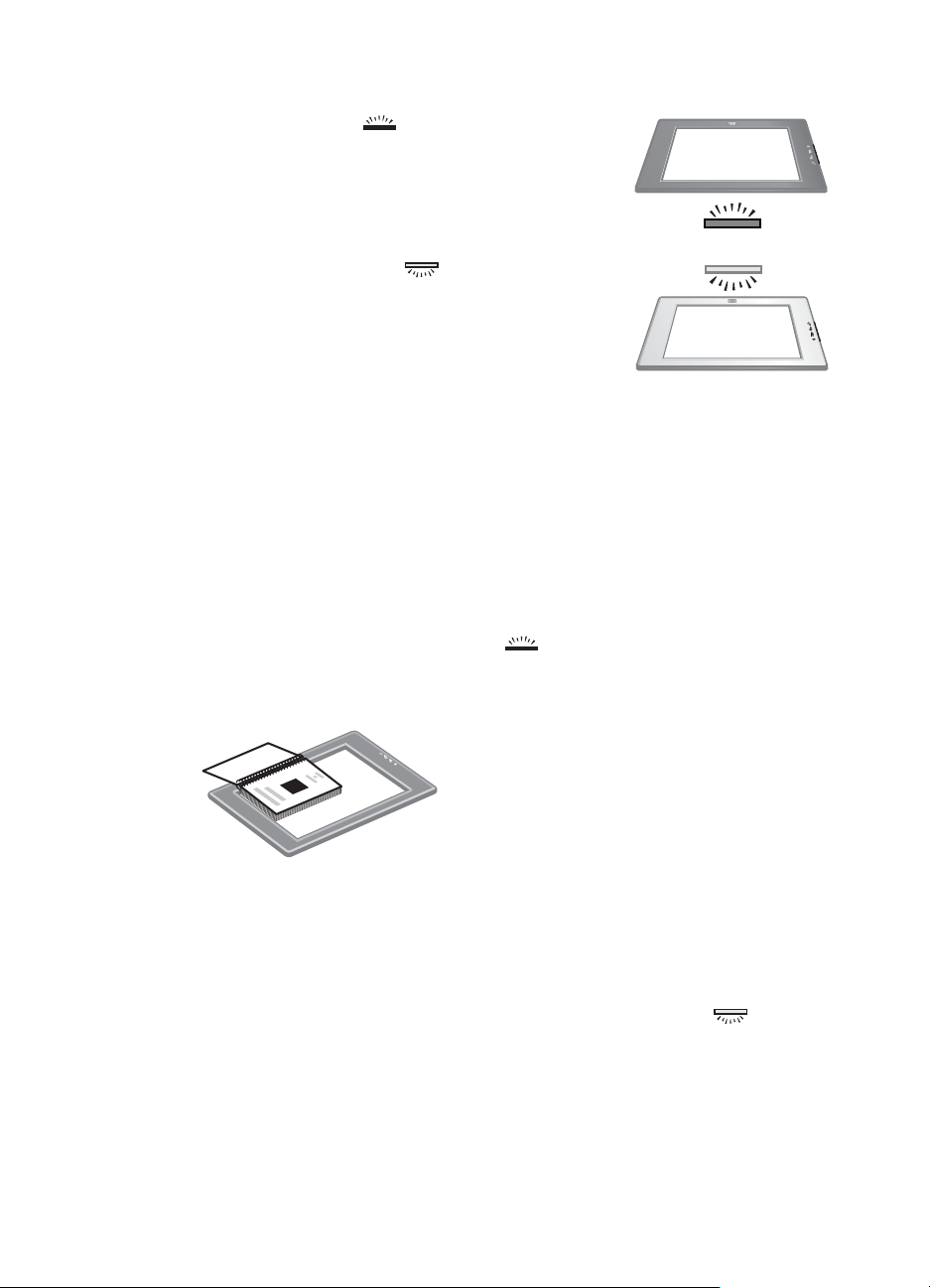
Lato di scansione e lato di visualizzazione
Lato di scansione ( ): il lato di scansione
presenta una cornice scura attorno al vetro, che è
sempre rivolta verso l'oggetto della scansione.
Durante la scansione, la lampada dello scanner si
accende attraverso questo lato. Mantenere pulito il
lato di scansione.
Lato di visualizzazione (
visualizzazione presenta una cornice chiara attorno
al vetro, che mostra il logo HP e il nome del
prodotto. Osservando l'oggetto della scansione dal
lato di visualizzazione, lo si vede rivolto verso l'alto
attraverso il vetro. Durante la scansione, la lampada
dello scanner si illumina nella direzione opposta a questo lato. La presenza di
impronte e polvere sul lato di visualizzazione non compromette la qualità di
scansione.
): il lato di
Posizionamento dell'oggetto di scansione verso il basso e verso l'alto
È possibile eseguire la scansione di foto e documenti in due posizioni: con
l'oggetto rivolto verso il basso o verso l'alto.
Posizionamento dell'oggetto di scansione verso il basso
Quando si esegue la scansione di un oggetto rivolto verso il basso, rimuovere lo
scanner dal supporto e posizionarlo su una superficie piana, con il lato di
scansione (cornice scura) verso l'alto (
scansione (ad esempio un libro) con il lato stampato rivolto verso il basso sul
vetro.
). Quindi, posizionare l'oggetto di
Suggerimento Il lato con la cornice scura deve essere sempre rivolto verso
l'oggetto che si desidera acquisire.
Posizionamento dell'oggetto di scansione verso l'alto
Quando si esegue la scansione di un oggetto rivolto verso l'alto, posizionare il
lato di visualizzazione dello scanner (cornice chiara) verso l'alto (
sull'oggetto. È possibile vedere la foto o il testo attraverso la superficie di
scansione. Di seguito sono riportati alcuni esempi:
Guida all'uso 7
)

Capitolo 1
● Con lo scanner inserito nel supporto, acquisire
una singola foto o documento.
● Con lo scanner fuori dal supporto, acquisire
una foto posizionata sul piano di lavoro.
● Con lo scanner fuori dal supporto, acquisire
un oggetto più grande rispetto alla superficie
di scansione.
● Con lo scanner fuori dal supporto, acquisire
una foto appesa al muro.
Nota Durante la scansione di oggetti appesi al muro, è necessario utilizzare lo
scanner in modalità di orientamento orizzontale.
Suggerimento L'area di scansione è l'area visibile attraverso il vetro, delimitata
dalla cornice chiara sullo scanner.
Posizionamento degli oggetti prima della scansione
È possibile posizionare un oggetto per la scansione in uno dei seguenti modi:
Posizionamento di una singola foto o documento per la scansione
Questa sezione fornisce informazioni sulla scansione di una singola foto o
documento.
Posizionamento di un singolo oggetto con HP Scanjet 4600/4630
1 Estrarre il bordo anteriore dello scanner dal supporto.
2 Tenendo lo scanner sollevato, posizionare l'oggetto rivolto verso l'alto
nell'angolo superiore sinistro del supporto, con il lato superiore rivolto verso
la cerniera. Utilizzare le linguette di posizionamento poste sul supporto per
un corretto posizionamento dell'oggetto.
3 Riportare lo scanner alla posizione originale sul supporto. È possibile
vedere l'oggetto di scansione attraverso la superficie di scansione.
Per istruzioni su come eseguire la scansione di foto e documenti, vedere
Scansione di foto e documenti.
Posizionamento di un singolo oggetto con HP Scanjet 4650/4670
8 Scanner HP Scanjet 4600

1 Allontanare il bordo superiore dello scanner dal supporto ruotando lo
scanner in avanti rispetto al supporto. Lo scanner può essere posizionato
contro il bordo anteriore del supporto.
2 Posizionare l'oggetto rivolto verso l'alto nell'angolo superiore sinistro del
supporto, con il lato superiore rivolto verso sinistra. Utilizzare le linguette di
posizionamento poste sul supporto per un corretto posizionamento
dell'oggetto.
3 Riportare lo scanner alla posizione originale sul supporto. È possibile
vedere l'oggetto di scansione attraverso la superficie di scansione.
Per istruzioni su come eseguire la scansione di foto e documenti, vedere
Scansione di foto e documenti.
Posizionamento di una pagina di un documento spesso per la scansione
Il metodo ottimale per eseguire la scansione di un documento particolarmente
spesso consiste nel posizionare il documento con il lato di stampa rivolto verso il
basso sullo scanner. Ciò consente di far aderire perfettamente il documento alla
superficie di scansione.
1 Rimuovere lo scanner dal supporto:
a Se si dispone di un supporto orizzontale, rimuovere lo scanner
premendo su una linguetta della cerniera e sollevare lo scanner dal
supporto.
b Se si dispone di un supporto verticale, rimuovere lo scanner
estraendolo dal supporto.
2 Posizionare lo scanner sul piano di lavoro, con il lato di scansione (cornice
scura) rivolto verso l'alto (
3 Posizionare il documento con il lato di stampa rivolto verso il basso sulla
superficie di scansione. Utilizzare la cornice scura per posizionare
correttamente il documento per la scansione. L'area di scansione
comprende tutta l'area trasparente del vetro fino al bordo della cornice scura.
Guida all'uso 9
).

Capitolo 1
Suggerimento Per garantire una perfetta aderenza dell'oggetto alla
superficie di scansione, esercitare una leggera pressione
sul documento da acquisire.
Per istruzioni su come eseguire la scansione di foto e documenti, vedere
Scansione di foto e documenti.
Se si utilizza uno scanner HP Scanjet 4600/4630 con un supporto orizzontale e
si tenta di utilizzare il supporto per la scansione di un documento spesso, lo
scanner potrebbe staccarsi dal supporto. Il supporto tuttavia non si danneggia.
Reinserire lo scanner nel supporto e far scattare la cerniera in posizione.
Se si utilizza uno scanner HP Scanjet 4650/4670 con un supporto verticale e si
tenta di utilizzare il supporto per la scansione di un documento spesso, lo
scanner non aderisce perfettamente al documento e si ottiene un'immagine non
definita. Attenersi alle procedure riportate in questa sezione per rimuovere lo
scanner dal supporto e acquisire il documento.
Posizionamento di una foto o di un documento per la scansione sul piano di lavoro
1 Rimuovere lo scanner dal supporto:
a Se si dispone di un supporto orizzontale, rimuovere lo scanner
premendo su una linguetta della cerniera e sollevare lo scanner dal
supporto.
b Se si dispone di un supporto verticale, rimuovere lo scanner
estraendolo dal supporto.
2 Posizionare lo scanner sull'oggetto, con il lato di visualizzazione (cornice
chiara) rivolto verso l'alto (
la superficie di scansione.
Per istruzioni su come eseguire la scansione di foto e documenti, vedere
Scansione di foto e documenti.
). È possibile vedere il documento attraverso
Scansione di foto e documenti
Premere il pulsante Scansione ( ) per acquisire foto e documenti.
10 Scanner HP Scanjet 4600

Nota Gli utenti Macintosh possono consultare la Guida in linea del software
HP Image Zone per informazioni sulle procedure di scansione.
1 Posizionare l'oggetto sullo scanner. Per ulteriori informazioni, vedere
Posizionamento degli oggetti prima della scansione.
2
Premere il pulsante Scansione (
3 Nella finestra di dialogo visualizzata, selezionare:
a Foto per eseguire la scansione di foto, elementi di grafica, diapositive o
negativi stampati. Le foto acquisite vengono visualizzate nel software
HP Image Zone per impostazione predefinita.
b Documento per eseguire la scansione di testo, testo e grafica o testo
da modificare in seguito. Per ulteriori informazioni sulla scansione di
testo da modificare, vedere Scansione di testo per la modifica. I
documenti acquisiti vengono visualizzati nella destinazione specificata.
4 Seguire le istruzioni visualizzate sullo schermo per completare la scansione.
Gli oggetti acquisiti vengono visualizzati nella destinazione specificata.
Per semplificare la procedura di scansione, quando si utilizza il pulsante
Scansione (
visualizzare l'anteprima dell'immagine. Se si desidera visualizzare l'anteprima,
selezionare la casella di controllo Mostra anteprima sullo schermo oppure
avviare la scansione dal software HP Director.
Con il software Scansione HP è possibile correggere automaticamente le
immagini o ripristinare i colori sbiaditi delle vecchie foto. È necessario che
l'impostazione Anteprima sia attiva per poter utilizzare questa funzione. Per
attivare o disattivare la correzione delle immagini, selezionare Correzione
automatica foto dal menu Principali del software Scansione HP, quindi
selezionare la casella di controllo Ripristina colori sbiaditi.
) sullo scanner, il software non richiede se si desidera
).
Scansione di testo per la modifica
Lo scanner utilizza il riconoscimento ottico dei caratteri (OCR, Optical Character
Recognition) per convertire il testo su una pagina in un file di testo modificabile
tramite computer. Il software OCR viene installato automaticamente insieme al
software HP Image Zone.
Per selezionare le impostazioni del software OCR, attenersi alla procedura
descritta di seguito:
1 Avviare il software HP Director.
2 Fare clic su Impostazioni, Preferenze di scansione e selezionare
Impostazioni pulsanti.
Nota Se la scansione viene avviata dal pulsante dello scanner, fare clic
sulla scheda Pulsante Scansione. Se la scansione viene avviata dal
software HP Director, fare clic sulla scheda Pulsante Scansione
documento (Director).
3 Fare clic su Modifica impostazioni di scansione documento e,
successivamente, sulla scheda Impostazioni testo modificabile.
Guida all'uso 11

Capitolo 1
Sono disponibili due opzioni di formattazione:
– Mantieni formattazione pagina. Quando si seleziona questa opzione,
– Non mantenere formattazione pagina. Selezionare questa opzione
È possibile che il testo acquisito non venga visualizzato sul computer
esattamente come l'originale, soprattutto se quest'ultimo è sbiadito o macchiato.
Ad esempio, alcuni caratteri potrebbero risultare errati o mancanti. Durante la
modifica del testo, confrontare il testo acquisito con l'originale al fine di
apportarvi le correzioni eventualmente necessarie.
Stampa di copie
Utilizzare il pulsante Copia ( ) sullo scanner per eseguire la scansione di un
oggetto e inviarlo direttamente a una stampante in modo da ottenere delle copie.
i blocchi di testo, le tabelle e i grafici vengono ricreati nella stessa
posizione, mantenendo la formattazione relativa a singole parole e
paragrafi. In questo caso, la modifica potrebbe risultare più difficile
perché il software salva le colonne all'interno di cornici, impedendo che
il testo scorra da una colonna all'altra. Selezionare la casella di
controllo Usa colonne se possibile per mantenere le colonne, che
sono più semplici da modificare. Questa opzione è molto utilizzata in
quanto consente al testo di scorrere da una colonna alla successiva,
semplificandone la modifica.
se si desidera ottenere un documento di testo senza colonne. In questo
modo, il documento presenta un testo continuo. Si consiglia di utilizzare
questa opzione se si desidera modificare e riformattare il testo acquisito
adattandolo ad altri scopi.
Nota Gli utenti Macintosh possono consultare la Guida in linea del software
HP Image Zone per informazioni sulle procedure di copia.
1 Posizionare l'oggetto sullo scanner. Per ulteriori informazioni, vedere
Posizionamento degli oggetti prima della scansione.
2 Premere il pulsante Copia (
messaggio che indica l'avanzamento del processo di copia.
3 Se si desidera aumentare il numero di copie, schiarire o scurire le copie,
rimpicciolirle o ingrandirle oppure modificare le impostazioni della
stampante, fare clic su Annulla nella finestra di dialogo Copia in corso. A
questo punto, è possibile apportare le modifiche desiderate nel software
Copia HP.
È anche possibile eseguire copie dal software HP Director. Per ulteriori
informazioni, vedere la Guida in linea del software HP Image Zone.
) sullo scanner. Viene visualizzato un
Condivisione di foto acquisite tramite HP Instant Share
Utilizzare il pulsante HP Instant Share ( ) sullo scanner per condividere foto
acquisite con amici e parenti. È possibile effettuare facilmente le seguenti
operazioni: 1) inviare un messaggio e-mail contenente miniature e collegamenti
alle foto memorizzate su un sito Web HP sicuro senza allegati; 2) caricare
immagini sul sito Web HP Photo per creare album di immagini online; 3)
12 Scanner HP Scanjet 4600

ordinare stampe di qualità professionale su un sito Web di partner HP. I servizi
offerti non sono disponibili in tutti i paesi/regioni o per tutti i sistemi operativi.
Nota 1 Gli utenti Macintosh possono consultare la Guida in linea di
HP Image Zone per informazioni sull'utilizzo del pulsante
HP Instant Share.
Nota 2 Utilizzare il pulsante HP Instant Share (
e condividere solo foto. Se si desidera acquisire e condividere un
documento, utilizzare il pulsante Scansione (
Per utilizzare HP Instant Share è necessario che il computer sia collegato a
Internet.
1 Posizionare la foto originale sullo scanner. Per ulteriori informazioni, vedere
Posizionamento degli oggetti prima della scansione.
2 Utilizzare il pulsante HP Instant Share (
sottoposta a scansione.
3 Viene visualizzata una finestra di dialogo che richiede se si desidera
acquisire un'altra immagine. Effettuare una delle seguenti operazioni:
a Se vi sono più oggetti da acquisire, posizionare un altro oggetto sullo
scanner e fare clic su Scansione nella finestra di dialogo o premere il
pulsante Scansione (
b Al termine della scansione delle foto, fare clic su Chiudi.
4 Tutte le immagini acquisite vengono inviate al software HP Instant Share.
Seguire le istruzioni visualizzate sullo schermo per condividere le foto
acquisite.
Nota Per impostazione predefinita, quando si utilizza il pulsante
HP Instant Share (
visualizzare l'anteprima della foto. Se si desidera visualizzare in
anteprima la foto, utilizzare il software HP Director anziché il pulsante
HP Instant Share (
) sullo scanner.
), il software non richiede se si desidera
) sullo scanner.
) sullo scanner per acquisire
) sullo scanner.
) sullo scanner. La foto viene
È anche possibile condividere foto con HP Instant Share utilizzando il software
HP Image Zone. Per ulteriori informazioni, vedere la Guida in linea del software
HP Image Zone.
Invio tramite e-mail di foto acquisite
È possibile acquisire più foto con lo scanner HP e inviarle tramite e-mail in due
modi:
● Utilizzare il pulsante HP Instant Share (
Condivisione di foto acquisite tramite HP Instant Share).
● È possibile inviare via e-mail le immagini acquisite come allegati.
Per inviare le immagini acquisite come allegati e-mail:
1 Posizionare le diapositive o i negativi nel TMA o posizionare la foto sulla
superficie di scansione. Per ulteriori informazioni, vedere Posizionamento
degli oggetti prima della scansione.
2
Premere il pulsante Scansione (
Guida all'uso 13
) sullo scanner (vedere
) sullo scanner.

Capitolo 1
La scansione viene visualizzata nel software HP Image Zone. Se vengono
rilevate diverse aree di selezione, tali selezioni vengono visualizzate come
immagini separate.
3 Selezionare una o più foto nel software HP Image Zone.
4 Fare clic su Menu Selezioni personali, sotto le immagini.
Viene visualizzata una finestra di dialogo contenente un elenco di
destinazioni per le immagini.
5 Selezionare l'applicazione di posta elettronica dall'elenco delle destinazioni
possibili, quindi fare clic su OK.
Il software di posta elettronica si avvia e viene aperto un nuovo messaggio
(le immagini selezionate sono allegate).
6 Immettere l'indirizzo e l'oggetto dell'e-mail e scrivere un messaggio.
7 Inviare il messaggio secondo la procedura abituale.
Scansione di oggetti di grandi dimensioni
Se si desidera acquisire un oggetto più grande rispetto alla superficie di
scansione, è possibile eseguire la scansione di più sezioni e unirle con il
software ArcSoft Panorama Maker.
Utilizzare il software Panorama Maker per riunire più scansioni. Utilizzare il
software ReadIris Pro per convertire un documento in testo modificabile. Se non
è stato installato questo software durante la configurazione dello scanner,
inserire il CD per installarlo ora. Per ulteriori informazioni, consultare il poster di
installazione.
Nota Gli utenti Macintosh possono consultare la Guida in linea del software
HP Image Zone per informazioni sulle procedure di scansione.
1 Rimuovere lo scanner dal supporto:
a Se si dispone di un supporto orizzontale, rimuovere lo scanner
premendo su una linguetta della cerniera e sollevare lo scanner dal
supporto.
b Se si dispone di un supporto verticale, rimuovere lo scanner
estraendolo dal supporto.
2 Posizionare lo scanner con il lato di visualizzazione (cornice chiara) rivolto
verso l'alto (
da poter vedere la parte superiore sinistra dell'oggetto attraverso lo
scanner, utilizzando la cornice della superficie di scansione per posizionare
correttamente l'oggetto.
3
Premere il pulsante Scansione (
4 Nella finestra di dialogo visualizzata, selezionare:
a Foto per eseguire la scansione di una foto o di altri lavori di grafica.
b Documento per eseguire la scansione di testo o di testo e grafica. È
necessario selezionare No quando viene visualizzato il messaggio
Scansione testo modificabile (OCR).
14 Scanner HP Scanjet 4600
) sull'oggetto da acquisire. Posizionare lo scanner in modo
) sullo scanner.

5 Selezionare Panorama Maker come destinazione e fare clic su Scansione
nella finestra di dialogo. L'oggetto viene sottoposto a scansione.
Nota Se viene visualizzata una finestra di anteprima, la procedura non
funziona come previsto. Vedere Modifica delle impostazioni per
disattivare l'anteprima.
6 Allineare lo scanner alla sezione successiva dell'oggetto. Sovrapporre le
sezioni di almeno 1,3 mm (1/2 pollice). Premere il pulsante Scansione (
sullo scanner. Continuare la scansione di ciascuna sezione dell'oggetto
finché non sono terminate.
7 Dopo aver acquisito le sezioni, fare clic su Chiudi nella finestra di dialogo
sullo schermo del computer.
Panorama Maker viene avviato automaticamente. Tutte le sezioni acquisite
vengono inviate a Panorama Maker.
8 Nel software Panorama Maker, disporre le immagini nell'ordine corretto e
seguire le istruzioni visualizzate sullo schermo. Per istruzioni al riguardo,
vedere la Guida in linea di Panorama Maker.
9 Se è stato acquisito un documento di testo e si desidera utilizzare la
tecnologia OCR (Optical Character Recognition) per poterlo modificare,
salvare in Panorama Maker l'immagine combinata come file TIFF e
importare il file TIFF nel software ReadIris Pro per eseguire la conversione
OCR.
Uso del pulsante Powersave
La lampada dello scanner si spegne automaticamente dopo circa 15 minuti.
Tuttavia, è anche possibile spegnerla manualmente al termine dell'utilizzo dello
scanner.
Per spegnere la lampada dello scanner e passare alla modalità di risparmio
energetico, premere il pulsante Powersave (
Per utilizzare nuovamente lo scanner, avviare una scansione utilizzando il
pulsante dello scanner o del software HP Director. Dopo un breve ciclo di
riscaldamento, viene avviata la scansione.
)
).
Modifica delle impostazioni
È possibile personalizzare alcune funzioni dello scanner HP Scanjet, ad
esempio le impostazioni dei pulsanti dello scanner, la funzione di anteprima
delle immagini e altre preferenze.
● Modifica delle impostazioni dal software HP Director
Quando si utilizzano i pulsanti dello scanner o il software HP Director, lo
scanner utilizza le impostazioni ottimizzate per il tipo di originale acquisito,
ad esempio una foto. È possibile modificare tutte le impostazioni di
scansione dal menu Impostazioni di HP Director, comprese le impostazioni
dei pulsanti, le preferenze di scansione e le altre impostazioni. Per
Guida all'uso 15

Capitolo 1
modificare le impostazioni, avviare il software HP Director e fare clic su
Impostazioni.
● Attivazione o disattivazione dell'anteprima immagine
Nota Gli utenti Macintosh possono consultare la Guida in linea del
software HP Director per informazioni su come attivare o disattivare
l'anteprima.
1
Fare doppio clic sull'icona HP Director (
pulsante Start sulla barra delle applicazioni, selezionare Programmi o Tutti
i programmi, HP, quindi fare clic su HP Director.
2 Quando si apre HP Director, verificare che nell'elenco Seleziona
periferica sia selezionato lo scanner HP in uso.
3 Nel menu Impostazioni, selezionare Preferenze di scansione, quindi fare
clic su Impostazioni pulsanti. Viene visualizzata la finestra di dialogo
Impostazioni pulsanti, nella quale è presente una scheda per ciascun
pulsante configurabile.
4 Fare clic sulla scheda corrispondente al pulsante che si desidera configurare.
5 Selezionare o deselezionare l'opzione di anteprima per il pulsante.
6 Una volta apportate le modifiche desiderate, fare clic su OK.
Pulizia e manutenzione
Per garantire prestazioni ottimali, è necessario pulire periodicamente lo scanner.
Le operazioni di manutenzione necessarie dipendono da vari fattori, fra cui la
frequenza di utilizzo e l'ambiente in cui si trova lo scanner. Eseguire le
operazioni di pulizia di routine a seconda delle necessità.
) sul desktop oppure fare clic sul
Avvertimento Evitare di collocare nello scanner oggetti dai bordi affilati
in quanto possono danneggiarlo. Prima di collocare un oggetto sulla
superficie di scansione, verificare che su di esso non vi sia colla umida,
liquido di correzione o altre sostanze che potrebbero depositarsi sulla
superficie.
Pulizia della superficie di scansione
Nota La polvere e le impronte compromettono la qualità di scansione solo se si
trovano sul lato di scansione (cornice scura) dello scanner.
1 Scollegare la combinazione cavo di alimentazione/USB dallo scanner.
2 Pulire il vetro utilizzando un panno morbido e privo di lanugine con un
detergente per vetri non aggressivo.
Avvertimento Utilizzare solo detergenti per vetri. Evitare tutti i
detergenti abrasivi, l'acetone, il benzene e il tetracloruro di carbonio
poiché possono danneggiare la superficie di scansione. Evitare l'uso
di alcool isopropilico poiché potrebbe lasciare striature sul vetro.
Non spruzzare il detergente per vetri direttamente sul vetro. Se si
utilizza una quantità eccessiva di detergente, la soluzione potrebbe
penetrare nello scanner, danneggiandolo.
16 Scanner HP Scanjet 4600

3 Asciugare il vetro dello scanner utilizzando un panno asciutto, morbido e
privo di lanugine.
4 Al termine, ricollegare la combinazione cavo di alimentazione/USB allo
scanner.
Pulizia dell'adattatore per lucidi
Se si dispone di un adattatore per lucidi per la scansione di diapositive e
negativi, pulire il riquadro all'interno dello sportello e il riquadro trasparente
utilizzando un panno morbido leggermente inumidito e privo di lanugine.
Conservazione dello scanner
Per evitare graffi sul lato di scansione dello scanner, conservare quest'ultimo nel
supporto in dotazione.
Suggerimento Quando non viene utilizzato, usare lo scanner per visualizzare
le foto preferite.
Guida all'uso 17

2
Risoluzione dei problemi
Questa sezione contiene istruzioni per la risoluzione di eventuali problemi relativi
allo scanner e all'adattatore per lucidi (TMA).
Domande frequenti
Questa sezione fornisce le risposte alle domande ricorrenti relative allo scanner
HP.
Se si ritiene che lo scanner non funzioni correttamente, come si esegue il test dell'hardware?
Per verificare la presenza di un problema relativo ai componenti hardware dello
scanner, assicurarsi che i cavi siano collegati correttamente allo scanner, al
computer e alla presa di corrente. Se i cavi sono collegati correttamente,
eseguire un test dello scanner attenendosi alla procedura descritta di seguito.
1 Scollegare il cavo USB e il cavo di alimentazione dallo scanner.
2 Ricollegare il cavo USB e il cavo di alimentazione allo scanner.
Il carrello dello scanner si sposta in avanti e indietro di circa 25 mm e la lampada
si accende. Se il carrello non si sposta e la lampada non si accende, i
componenti hardware dello scanner potrebbero presentare un problema. Vedere
Assistenza clienti.
Come si spegne la lampada dello scanner?
La lampada dello scanner è programmata per entrare in timeout e spegnersi
automaticamente dopo circa 14 minuti di inattività. Se non si spegne
automaticamente, effettuare le seguenti operazioni:
1In HP Director, fare clic su Impostazioni.
2 Selezionare Preferenze di scansione.
3 Selezionare Preferenze di scansione.
4 Fare clic sulla scheda Qualità vs. velocità.
5 Disattivare l'opzione Estendi timeout lampada affinché la lampada dello
scanner si spenga dopo 14 minuti di inattività. Se questa opzione è attivata,
la lampada si spegne dopo 1 ora di inattività.
Se i problemi relativi alla lampada dello scanner persistono, vedere Assistenza
clienti.
Come si spegne lo scanner?
In genere, non è necessario spegnere lo scanner poiché, dopo circa 14 minuti di
inattività, entra automaticamente in modalità di risparmio energetico. Nel caso in
cui sia necessario spegnere completamente lo scanner, scollegarlo dalla
sorgente di alimentazione (presa di corrente o dispositivo di protezione da
sovratensione).
18 Scanner HP Scanjet 4600

Come è possibile risolvere i problemi relativi alla scansione di documenti o testo?
Lo scanner utilizza il riconoscimento ottico dei caratteri (OCR) per convertire il
testo su carta in un file di testo modificabile tramite computer. Il software OCR
viene installato automaticamente quando si installa il software HP Image Zone.
Per selezionare le impostazioni OCR, attenersi alla seguente procedura:
1 Avviare il software HP Director.
2 Fare clic su Impostazioni, Preferenze di scansione e selezionare
Impostazioni pulsanti.
Nota Se la scansione viene avviata dal pulsante dello scanner, fare clic
sulla scheda Pulsante Scansione. Se la scansione viene avviata dal
software HP Director, fare clic sulla scheda Pulsante Scansione
documento (Director).
3 Fare clic su Modifica impostazioni di scansione documento e,
successivamente, sulla scheda Impostazioni testo modificabile.
Sono disponibili due opzioni di formattazione:
– Mantieni formattazione pagina. Quando si seleziona questa opzione,
i blocchi di testo, le tabelle e i grafici vengono ricreati nella stessa
posizione, mantenendo la formattazione relativa a singole parole e
paragrafi. In questo caso, la modifica potrebbe risultare più difficile
perché il software salva le colonne all'interno di cornici, impedendo che
il testo scorra da una colonna all'altra. Selezionare la casella Usa
colonne se possibile per mantenere le colonne, che sono più semplici
da modificare. Questa opzione è molto utilizzata in quanto consente al
testo di scorrere da una colonna alla successiva, semplificandone la
modifica.
– Non mantenere formattazione pagina. Selezionare questa opzione
se si desidera ottenere un documento di testo senza colonne. In questo
modo, il documento presenta un testo continuo. Si consiglia di utilizzare
questa opzione se si desidera modificare e riformattare il testo acquisito
adattandolo ad altri scopi.
È possibile che il testo acquisito non venga visualizzato sul computer
esattamente come l'originale, soprattutto se quest'ultimo è sbiadito o macchiato.
Ad esempio, alcuni caratteri potrebbero risultare errati o mancanti. Durante la
modifica del testo, confrontare il testo acquisito con l'originale al fine di
apportarvi le correzioni eventualmente necessarie.
Problemi di installazione o configurazione dello scanner
Questa sezione contiene soluzioni per i problemi di installazione e configurazione.
Verifica del computer
● Verificare che il computer soddisfi i requisiti minimi di sistema riportati sulla
confezione dello scanner.
● Se lo spazio libero sul disco rigido non è sufficiente, rimuovere i file non
necessari o installare il software su un altro disco.
Guida all'uso 19

Capitolo 2
Uso dei privilegi di amministratore
Se si installa lo scanner su un sistema Microsoft Windows 2000 o XP, è
necessario effettuare l'accesso come amministratore. Consultare la guida in
linea del sistema operativo per informazioni su come accedere come
amministratore.
Uso di una cartella valida
Se durante l'installazione su un computer Microsoft Windows viene visualizzato
un messaggio del tipo “Directory di destinazione non valida” o “Cartella dei
programmi non valida”, l'autorizzazione in lettura/scrittura per quella cartella
potrebbe non essere disponibile.
Verifica dei cavi
Tipo di cavo
Azione
Cavo di alimentazione Il cavo di alimentazione collega lo scanner a una
presa di corrente CA.
● Verificare che il cavo di alimentazione sia
collegato correttamente allo scanner e alla
presa di corrente o a un dispositivo di
protezione da sovratensione.
● Se il cavo di alimentazione è collegato a un
dispositivo di protezione da sovratensione,
controllare che quest'ultimo sia collegato alla
presa di corrente e acceso.
● Scollegare il cavo di alimentazione dallo
scanner e spegnere il computer. Dopo 60
secondi, ricollegare il cavo di alimentazione
allo scanner, quindi accendere il computer.
Cavo USB Il cavo USB collega lo scanner al computer.
● Utilizzare il cavo fornito con lo scanner. Altri
cavi USB potrebbero non essere compatibili
con lo scanner.
● Verificare che il cavo USB sia collegato
correttamente allo scanner e al computer.
Per ulteriori informazioni sulla risoluzione dei
problemi relativi al collegamento USB, visitare il
sito Web www.hp.com/support, selezionare il
proprio paese/regione e utilizzare lo strumento
Cerca per individuare il tipo di problema riscontrato.
Nota Su Macintosh, verificare che lo scanner sia collegato correttamente al
computer utilizzando Apple System Profiler.
20 Scanner HP Scanjet 4600

Ulteriori informazioni sulla risoluzione dei problemi
Per risolvere altri problemi relativi al funzionamento dello scanner o
dell'adattatore per lucidi, accedere alla Guida in linea:
1 Avviare il software HP Director.
2 Fare clic sul pulsante ?, quindi sullo scanner HP Scanjet 4600.
Per risolvere i problemi relativi al software dello scanner, consultare la Guida in
linea di HP Image Zone. È anche possibile visitare il sito www.hp.com/support
per le opzioni di assistenza online.
Disinstallazione del software
Per disinstallare il software, attenersi alla procedura descritta di seguito.
● Effettuare una delle seguenti operazioni:
– Dal menu Start, scegliere Programmi o Tutti i programmi, quindi HP,
selezionare il nome dello scanner in uso oppure Scanner, quindi fare
clic su Disinstalla software.
– Fare clic su Start, selezionare Impostazioni, quindi fare clic su
Pannello di controllo (su Windows XP, fare clic su Start, quindi su
Pannello di controllo). Fare clic su Installazione applicazioni,
selezionare il software HP Image Zone, quindi fare clic su Aggiungi/
Rimuovi (oppure su Modifica, a seconda della versione di Windows).
Viene visualizzato il programma HP Install Wizard.
● Fare clic su Avanti.
● Selezionare Rimuovi e fare clic su Avanti.
Il software viene rimosso dal computer.
Guida all'uso 21

3
Assistenza clienti
Questa sezione contiene informazioni sull'assistenza, inclusi i numeri di telefono
e gli indirizzi di siti Web utili.
Sito Web HP Accessibility
I portatori di handicap possono ottenere assistenza per i prodotti HP visitando il
sito www.hp.com/accessibility.
Sito Web HP
Il sito Web www.hp.com consente di:
● ottenere consigli per eseguire scansioni in modo più creativo ed efficiente;
● avere accesso agli aggiornamenti di driver e software per HP Scanjet;
● registrare il prodotto;
● abbonarsi alle newsletter, agli aggiornamenti di driver e software e alle
novità relative all'assistenza;
● acquistare accessori.
Procedura di assistenza
La procedura di assistenza HP funziona al meglio se si procede nel seguente
ordine:
1 Consultare la Guida in linea dello scanner e del software e la sezione
dedicata alla risoluzione dei problemi.
2 Per l'assistenza, visitare il sito Web HP di assistenza ai clienti. In Internet è
possibile ottenere un'ampia gamma di informazioni sullo scanner. Per
l'assistenza ai prodotti, i driver e gli aggiornamenti software, visitare il sito
Web HP all'indirizzo www.hp.com/support. Il sito Web Assistenza clienti HP
è disponibile nelle seguenti lingue: olandese, inglese, francese, tedesco,
italiano, portoghese, spagnolo, svedese, cinese tradizionale, cinese
semplificato, giapponese, coreano (l'assistenza per le lingue danese,
finlandese e norvegese è fornita esclusivamente in lingua inglese).
3 Accedere al sito HP e-support. Se si dispone dell'accesso a Internet,
contattare HP tramite e-mail dal sito Web www.hp.com/support. Sarà
possibile ricevere una risposta da un tecnico dell'assistenza clienti HP.
L'assistenza tramite e-mail è disponibile nelle lingue elencate nel sito Web.
4 Contattare il proprio rivenditore HP. In caso di guasto ai componenti
hardware dello scanner, riportarlo al rivenditore. L'assistenza è gratuita per
tutto il periodo della garanzia limitata. Dopo la scadenza della garanzia, il
rivenditore applicherà le tariffe in vigore.
Per ottenere assistenza telefonica, contattare il Centro assistenza clienti
HP. Per i dettagli e le condizioni dell'assistenza telefonica nel proprio paese/
regione, visitare il sito Web www.hp.com/support. Dato il continuo impegno
da parte di HP nel migliorare i propri servizi di informazione in merito
all'assistenza telefonica, si consiglia di visitare regolarmente il sito Web HP
22 Scanner HP Scanjet 4600

per essere sempre aggiornati sulle caratteristiche e i tempi dell'assistenza
HP. Se nonostante i tentativi suggeriti il problema non è stato risolto,
contattare HP stando davanti al computer e allo scanner. Per una risposta
più rapida, prima di effettuare la chiamata, raccogliere le seguenti
informazioni:
– numero di modello dello scanner (sullo scanner);
– numero di serie dello scanner (sullo scanner);
– sistema operativo del computer;
– versione del software dello scanner (sull'etichetta del CD dello scanner);
– messaggi visualizzati quando si è verificato il problema.
Le condizioni applicabili alla richiesta di assistenza telefonica HP sono soggette
a modifica senza preavviso.
L'assistenza telefonica è gratuita dalla data di acquisto e per il periodo
specificato, se non diversamente indicato.
Area
Africa 30 giorni
Asia Pacifico 1 anno
Canada 1 anno
Europa 1 anno (consultare le tabelle che
America Latina 1 anno
Medio Oriente 30 giorni
Stati Uniti 90 giorni
Periodo di assistenza telefonica
gratuita
seguono per ulteriori dettagli in
relazione a ciascun paese)
Assistenza telefonica negli Stati Uniti
L'assistenza è disponibile durante e dopo il periodo di garanzia.
Nel periodo di garanzia, l'assistenza telefonica è gratuita. Chiamare il numero
800-474-6836 (800-HPINVENT). Negli Stati Uniti, l'assistenza telefonica è
disponibile in inglese e in spagnolo, 24 ore su 24, 7 giorni su 7 (i giorni e le ore
possono variare senza preavviso).
Al termine del periodo di garanzia, chiamare il numero 800-474-6836. Sarà
applicata la tariffa di 25 dollari a chiamata con addebito su carta di credito. Se si
ritiene che il prodotto HP abbia bisogno di assistenza, contattare il Centro
assistenza clienti HP per averne conferma.
Guida all'uso 23

Capitolo 3
Assistenza telefonica in Europa, Medio Oriente e Africa
I numeri di telefono e il regolamento del Centro assistenza clienti HP sono
soggetti a variazioni. Per i dettagli e le condizioni dell'assistenza telefonica nel
proprio paese/regione, visitare il sito Web www.hp.com/support.
Algeria
Austria +43 1 86332 1000
Bahrein 800 171 (numero verde per le
Belgio 070 300 005 (olandese)
Repubblica Ceca +420 261307310
Danimarca +45 70202845
Egitto +20 2 532 5222
Finlandia +358 (0)203 66 767
Francia +33 (0) 8 92 69 60 22 (Euro 0,34/min)
Germania +49 (0) 180 5652 180 (Euro 0,12/min)
Grecia +30 210 6073603 (numero
+213 61 56 45 43
0810 –00 1000 (chiamate nazionali)
chiamate nazionali)
070 300 004 (francese)
internazionale)
801 11 225547 (chiamate nazionali)
800 9 2649 (numero verde da Cipro
verso Atene)
Ungheria +36 1 382 1111
Irlanda 1890 923902
Israele +972 (0) 9 830 4848
Italia 848 800 871
Lussemburgo 900 40 006 (francese)
900 40 007 (tedesco)
Medio Oriente +971 4 366 2020 (chiamate
internazionali)
Marocco +212 224 04747
Olanda 0900 2020165 (Euro 0,10/min)
Norvegia +47 815 62 070
24 Scanner HP Scanjet 4600

(continua)
Polonia +48 22 5666 000
Portogallo 808 201 49 2
Romania +40 21 315 44 42
Federazione Russa + 7 095 797 3520 (Mosca)
+ 7 812 346 7997 (S. Pietroburgo)
Arabia Saudita 800 897 1444 (numero verde per le
chiamate nazionali)
Slovacchia +421 2 50222444
Sud Africa 086 000 1030 (Repubblica
Sudafricana); +27-11 258 9301 (fuori
dalla Repubblica Sudafricana)
Spagna 902 010 059
Svezia +46 (0) 77-120 4765
Svizzera 0848 672 672
(tedesco, francese, italiano – ore di
punta 0,08 CHF/tariffa normale 0,04
CHF)
Tunisia +216 71 89 12 22
Turchia +90 216 579 71 71
Ucraina +7 (380 44) 490 3520
Emirati Arabi Uniti 800 4520 (numero verde per le
chiamate nazionali)
Regno Unito +44 (0)870 010 4320
Altri numeri di assistenza telefonica nel mondo
I numeri di telefono e il regolamento del Centro assistenza clienti HP sono
soggetti a variazioni. Per i dettagli e le condizioni dell'assistenza telefonica nel
proprio paese/regione, visitare il sito Web www.hp.com/support.
Argentina
Australia +61 (3) 8877 8000 [locale (03) 8877
Brasile (11) 3747 7799 (Grande San Paolo);
Guida all'uso 25
+54 11 4778 8380
0 810 555 5520
8000]
0800 157751 (fuori da Grande San
Paolo)

Capitolo 3
(continua)
Canada 1-800 -474 -6836
(905)-206-4663 (chiamate locali in
Mississauga)
America centrale e Caraibi +1 800 711 2884
Cile 800 360 999
Cina +86 (21) 3881 4518
Colombia 01-800-51-HP-INVENT
Costa Rica 0-800-011-4114
1-800-711-2884
Repubblica Dominicana 1- 800- 711-2884
Ecuador 999-119 (Andinatel)
+1-800-711-2884 (Andinatel)
1-800-225-528 (Pacifitel)
+1-800-711-2884 (Pacifitel)
Guatemala 1800 999 5105
Hong Kong SAR +852 2802 4098
India 1 600 447737
Indonesia +62 (21) 350 3408
Giamaica 1-800-7112884
Giappone 0570 000 511 (Giappone)
+81 3 3335 9800 (fuori dal Giappone)
Repubblica di Corea +82 1588-3003 (Seul)
Malaysia 1 800 805 405
Messico 01-800-4726684
(55) 5258 9922
Nuova Zelanda +64 (9) 356 6640
Nigeria +234 1 3204 999
Panama 001 800 711 2884
Perù 0-800-10111
Filippine + 63 (2) 867 3551
Portorico +1 877 2320 589
Singapore +65 6272 5300
26 Scanner HP Scanjet 4600

(continua)
Taiwan +886 0 800 010055
Thailandia +66 (0) 2 353 9000
Trinidad e Tobago 1 800 7112884
Stati Uniti 1 800 474-6836 (800 HPINVENT)
Venezuela 0-800-4746-8368
Vietnam +84 (0) 8 823 4530
Guida all'uso 27

4
Specifiche e opzioni del prodotto
Questa sezione contiene le specifiche di prodotto degli scanner
HP Scanjet 4600 e dei relativi accessori.
Specifiche dello scanner
Nome Descrizione
Tipo di scanner Piatto
Peso dello
scanner (senza
supporto)
Peso del
supporto
Elemento di
scansione
Formato
massimo (senza
supporto)
Interfaccia USB 2.0 Hi-Speed
Risoluzione ottica 2400 ppi x 2400 ppi
Risoluzione
selezionabile
Tensione CA 100-120 V 60 Hz – Nord America: 200-240 V 50 Hz –
Risparmio
energetico e
informazioni
sulle
regolamentazioni
1,4 kg (3,1 pound)
HP Scanjet 4600/4630: 0,5 kg (1,1 pound)
HP Scanjet 4650/4670: 1,3 kg (2,9 pound))
Sensore lineare elemento di scansione 2400 ppi (pixel per
inch)
410 x 300 x 17 mm (16,14 x 11,81 x 0,67 pollici)
Da 12 dpi a 999.999 dpi ottimizzati con scala al 100%
Europa Continentale, Regno Unito e Australia: 100-240 V
50 Hz/60 Hz resto del mondo
Per i dati del risparmio energetico, le informazioni sui
materiali di consumo e le informazioni sulle
regolamentazioni, vedere il file
regulatory_supplement.htm sul CD del software
HP Image Zone.
Gli scanner HP Scanjet 4600 sono compatibili con le
norme Energy Star. In qualità di partner Energy Star,
Hewlett-Packard ha stabilito che questo prodotto soddisfa i
requisiti Energy Star per l’uso efficiente dell’energia.
28 Scanner HP Scanjet 4600

Specifiche dell'adattatore per lucidi (TMA)
Le specifiche riportate di seguito si riferiscono all'adattatore per lucidi (TMA) e
non allo scanner. L'adattatore è opzionale e può essere acquistato
separatamente.
Nome
Tipi di diapositive Tutti i tipi di diapositive standard da 35 mm fino allo
Tipi di negativi 35 mm
Capacità del
supporto
diapositive
Capacità del
supporto negativi
Dimensioni 24 x 106,8 x 168 mm (0,95 x 4,2 x 6,6 pollici)
Peso 0,2 kg (0,44 pound)
Requisiti di
alimentazione
Descrizione
spessore di 3,2 mm: tipi A, SB e LKM
1
1 striscia di negativi con un massimo di 1 fotogramma per
striscia
12,0 VDC, 340 mA, 4,22 watt (in dotazione con lo scanner)
Guida all'uso 29

